wps怎么导入自己的封面 wps怎样打横向封面
经验直达:
- wps怎样打横向封面
- wps怎么导入自己的封面
- 用WPS如何插入自己做的封面
一、wps怎样打横向封面
1、新建或打开文档,执行“插入”→“封面”命令,页面右方出现“插入封面”界面,目前可选择“纵向”“横向”两种页面,“简历”“商务”“论文”三种类型 。
2、选择自己满意的封面,单击即可插入到文档中,成为首页 。如想更换,只要单击其他封面即可 。
3、如想清除封面,可单击“插入封面”界面左下方的“清除封面”按纽 。
4、封面的编辑 。封面上用文本框预置了标题、摘要等信息,单击后可自由编辑 。
5、更多的封面选择 。
单击插件工具栏中的首页按纽进入首页可以获得更多封面模版 。
漂亮的封面实例:
选择并编辑好封面后,可执行“插入”→“空白页”(或“分页”)编写正文 。
二、wps怎么导入自己的封面
wps导入自己的封面,首先新建一个文档,在上方工具栏的“章节”中找到封面页,选择自己想要的封面页插入即可,具体步骤如下:
1.首先,打开电脑上的WPS 。进入后,点击“新建” 。
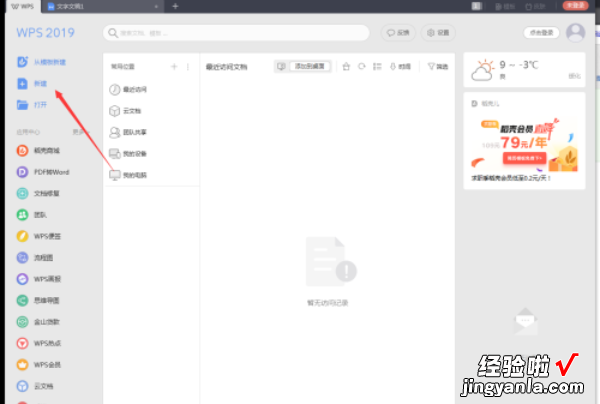
2.打开下图所示窗口后 , 点击上方的“文字”,新建一个空白文档 。
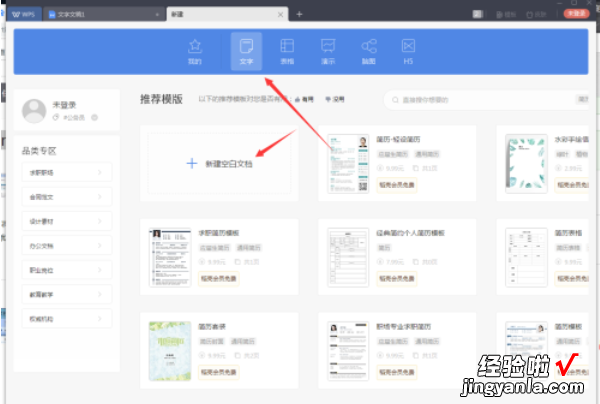
3.在文档中输入“插入封面” 。
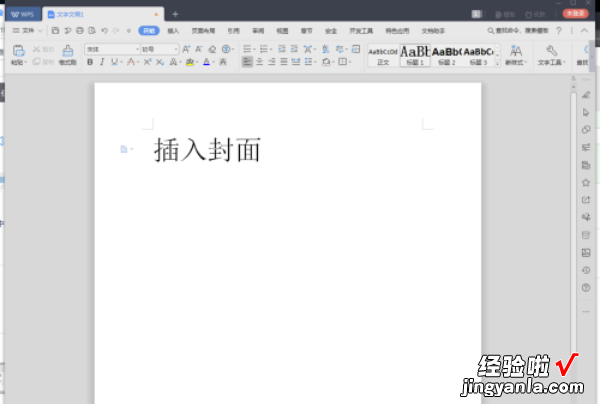
4.接着,点击页面上端的“章节”,在其下菜单栏中找到并点击“封面页” 。
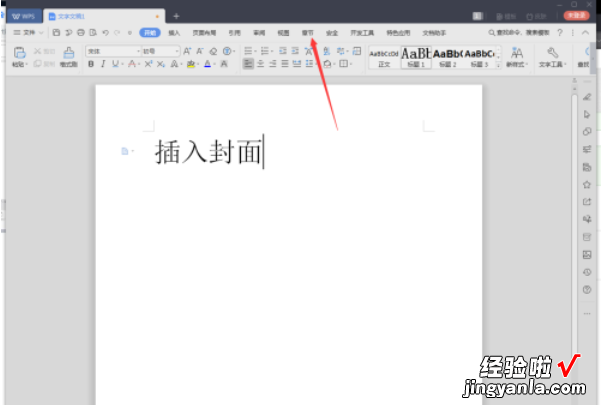
【wps怎么导入自己的封面 wps怎样打横向封面】5.在弹出窗口中根据自身需要选择一个封面 。
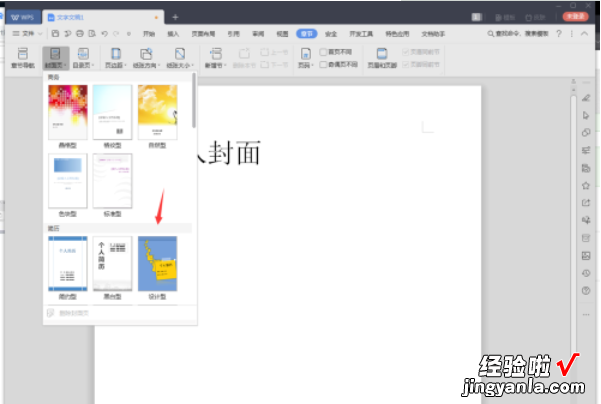
6.最终效果如下图所示 。
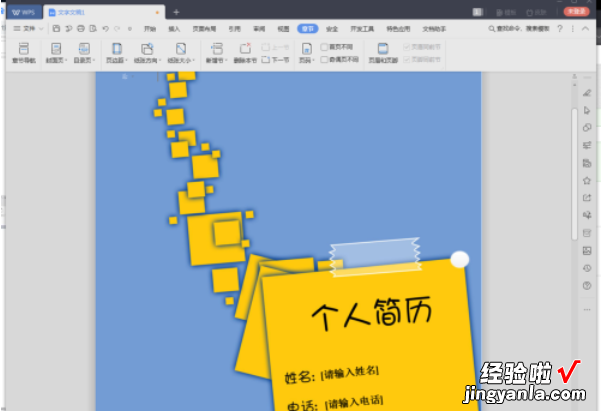
wps简介
WPS Office是由北京金山办公软件股份有限公司自主研发的一款办公软件套装,可以实现办公软件最常用的文字、表格、演示,PDF阅读等多种功能 。具有内存占用低、运行速度快、云功能多、强大插件平台支持、免费提供海量在线存储空间及文档模板的优点 。
支持阅读和输出PDF(.pdf)文件、具有全面兼容微软Office97-2010格式(doc/docx/xls/xlsx/ppt/pptx等)独特优势 。覆盖Windows、Linux、Android、iOS等多个平台 。WPS Office支持桌面和移动办公 。且WPS移动版通过Google Play平台 , 已覆盖超50多个国家和地区 。
2020年12月,教育部考试中心宣布WPS Office将作为全国计算机等级考试(NCR)的二级考试科目之一,于2021年在全国实施 。
三、用WPS如何插入自己做的封面
1、首先在菜单栏点击插入,选择插入图片,即出现如下对话框 。选取指定文件夹中所需要的图片,点击打开即完成插入 。
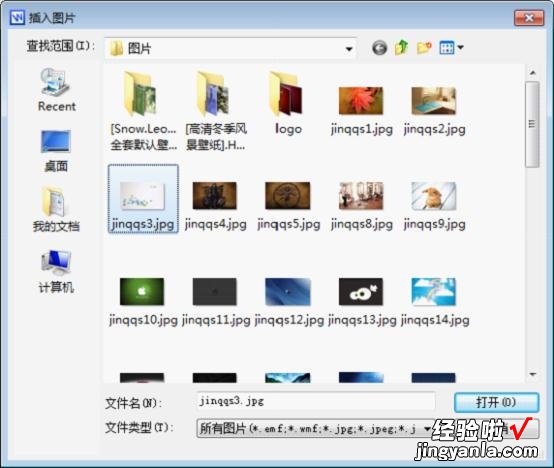
2、接下来调整缩进,将左右缩进调至两端,否则图片无法拉伸满页面 。同样,调整纵向缩进到两端 。

3、然后拉伸图片,覆盖满整个页面,如图所示,拉动图片九个原点完成拉伸,此时大家可以根据自己的需要自由控制 。
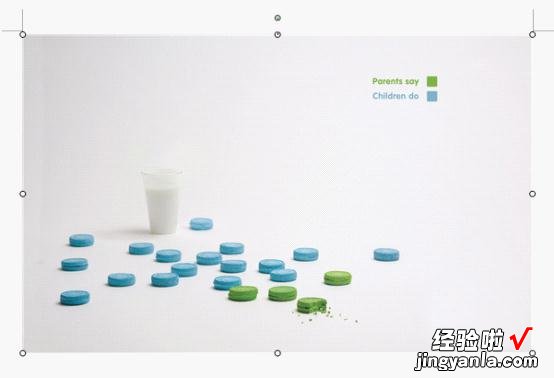
4、右键单击图片,选择“设置图像格式(O)”,打开如下图所示 , 单击版式,选择衬于文字下方(B),单击确定,否则下一步插入文本框将产生错误 。

插入文本框与输入文字
1、首先在菜单栏点击插入,选择插入文本框,按需要选择横向文本框或竖向文本框 , 鼠标变为“十”字,画出一个合适大小的文本框 。然后文本框内单击鼠 标右键,选择“设置图像格式(O)”,如图所示 , 在“颜色与线条”对话框中,分别单击“颜色(C)”、“颜色 (O)”并设置为无线条颜色 。
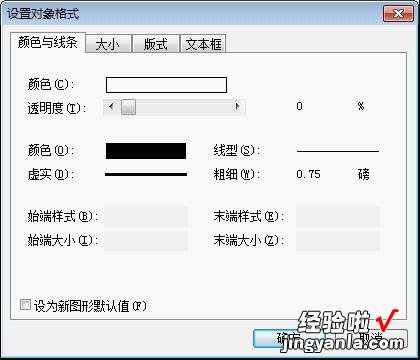
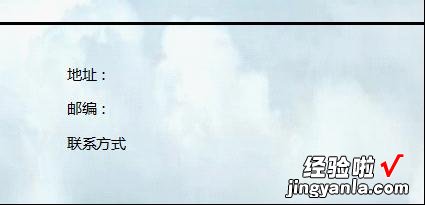
2、在文本框内输入所需的字体,并设置字体大?。欠窦哟?nbsp;, 是否倾斜 。在必要的时候也可以通过“插入”—— “形状”——“选择线条”,装饰文字,如图所示 。需要注意的是,在输入标题时,一般选择粗体或黑体字 , 在输入英文注释时,斜体字效果较好,在输入名字或 名人名言等,手写体效果较好 。
